ps怎么画虚线
1、打开PS软件新建一个图层,在工具面板中选择钢笔工具。如图所示

2、在“描边选项”中选择“更多选项”,在“描边”对话框中选择虚线的样式。如图所示。
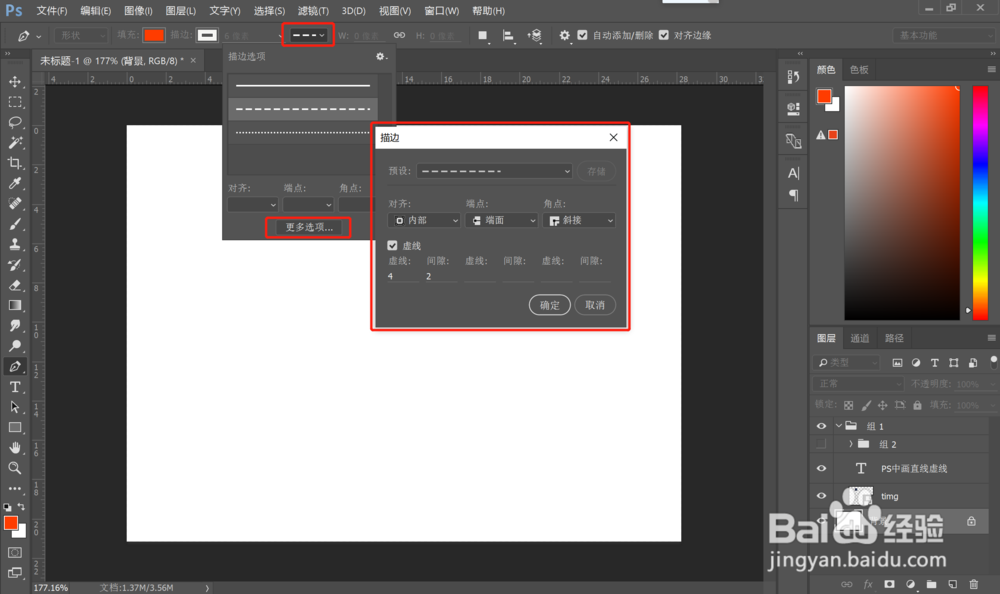
3、在描边框中选择虚线的颜色以及虚线的粗细,如图所示。
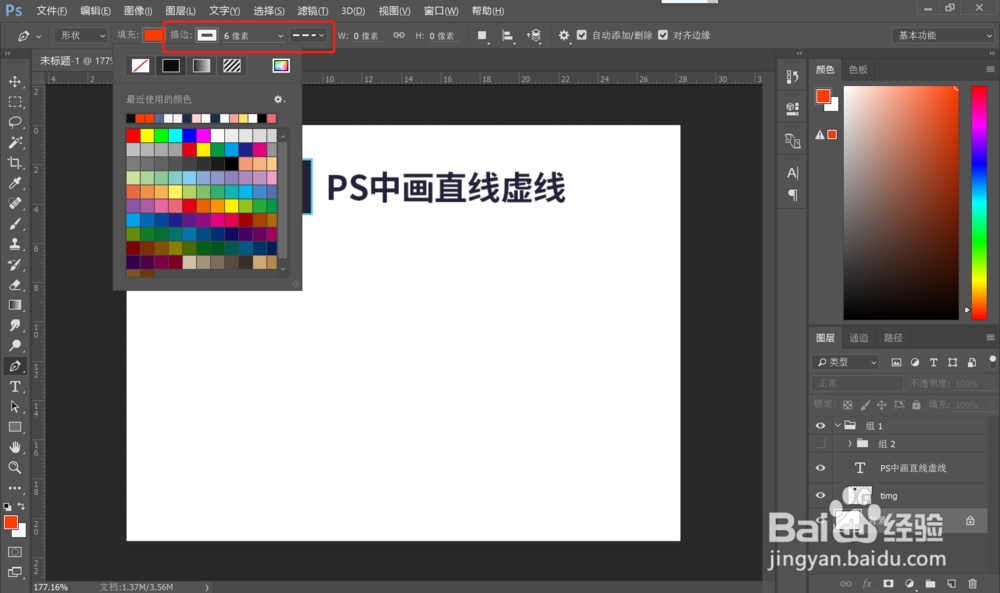
4、在图层中需要画虚线的位置点钢笔工具绘制虚线,如果需要画水平线或者垂直线,需要按住Shift键用钢笔工具绘画。如图所示

1、在图层中点击钢笔工具绘制曲线的起点。如图所示。
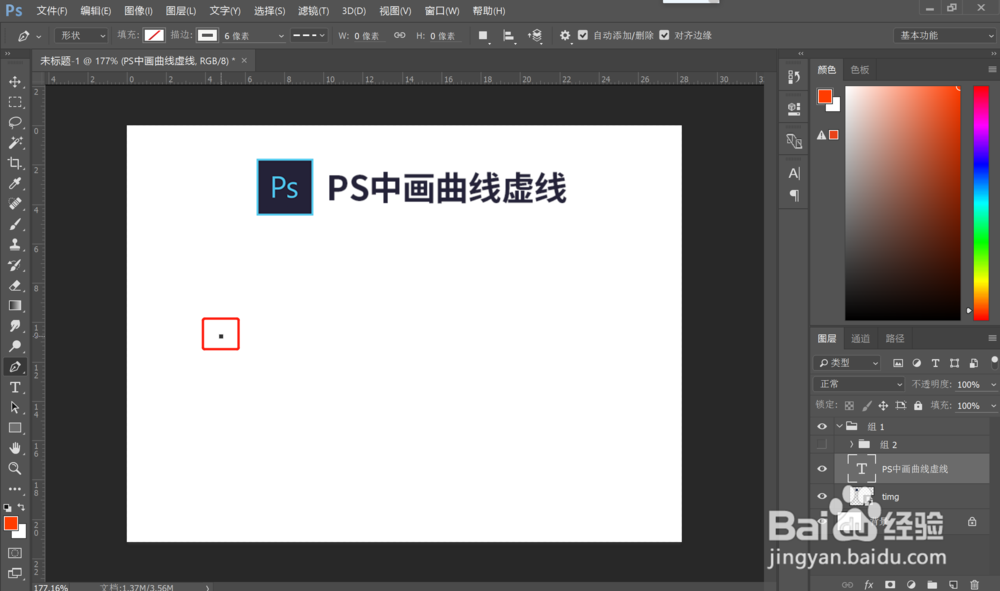
2、在曲线需要转弯的地方用钢笔点击第二个点,鼠标不放,推动调整曲线的弯度。如图所示。
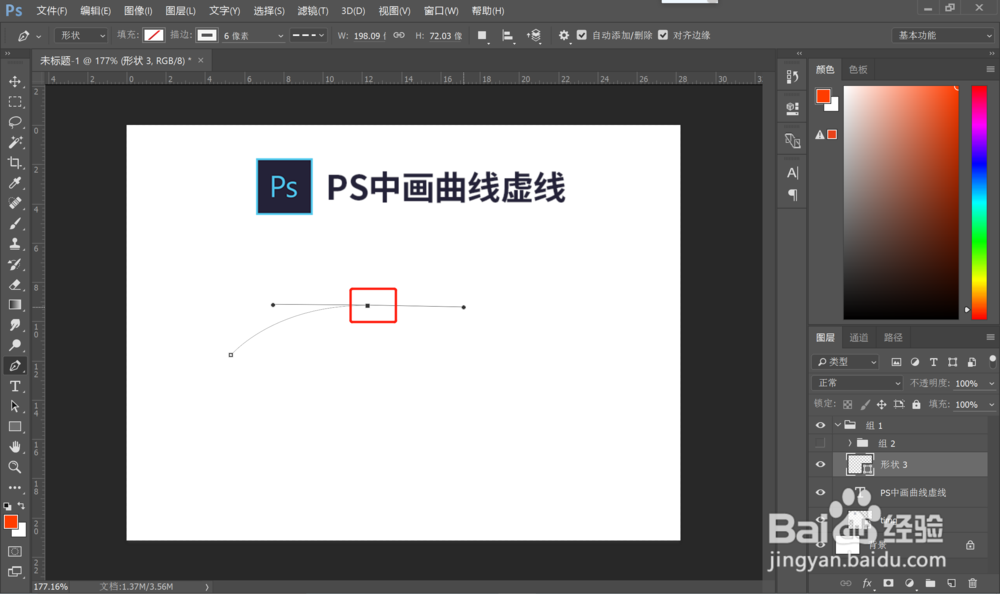
3、在曲线结尾的地方用钢笔点击第三个点,鼠标不放,推动调整曲线的弯度。如图所示。
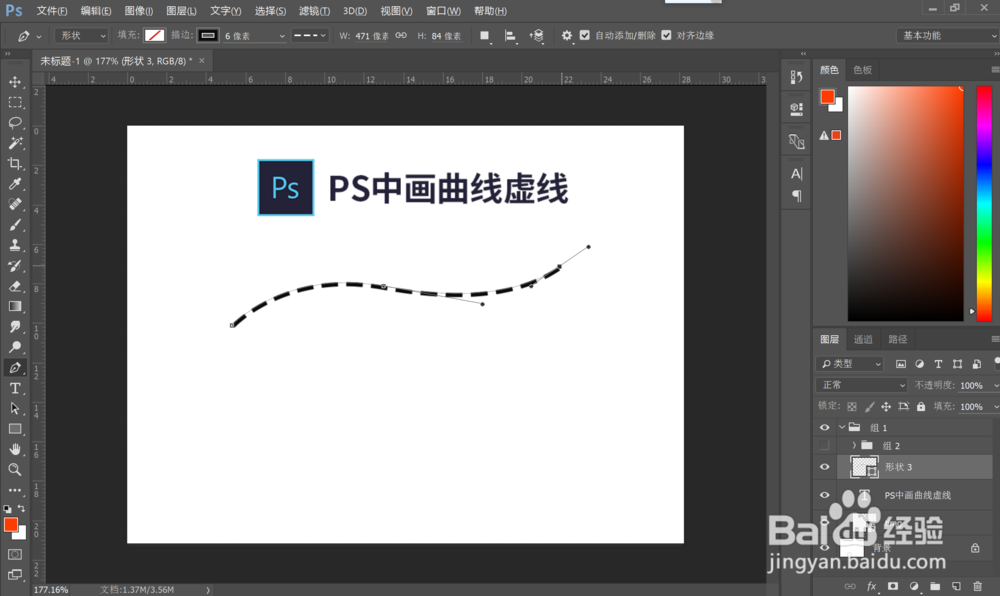
1、在工具面板选择矩形工具,如图所示
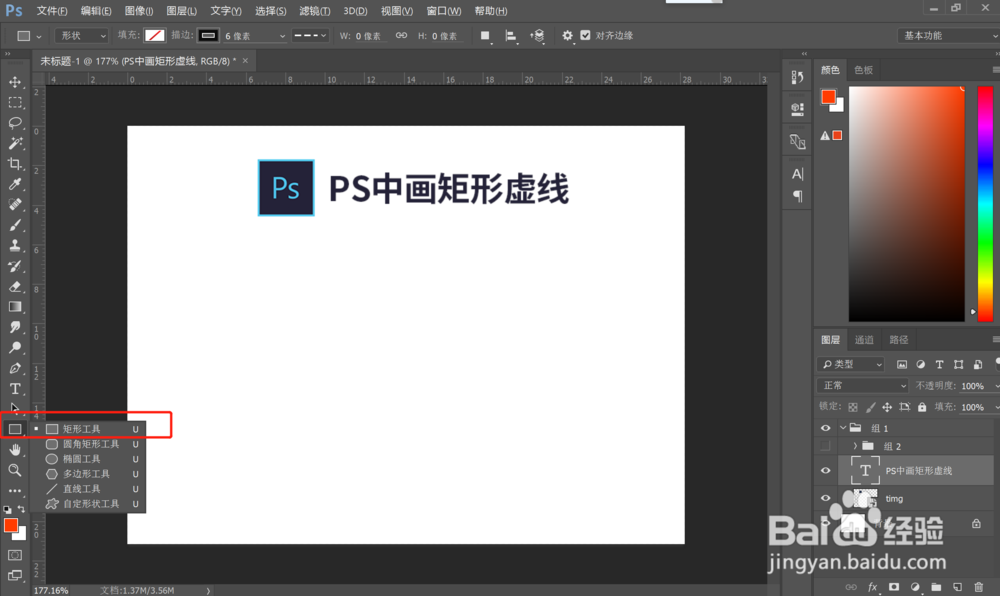
2、在图层中点击拖动绘制矩形图案。在描边选项中设置虚线样式。如图所示
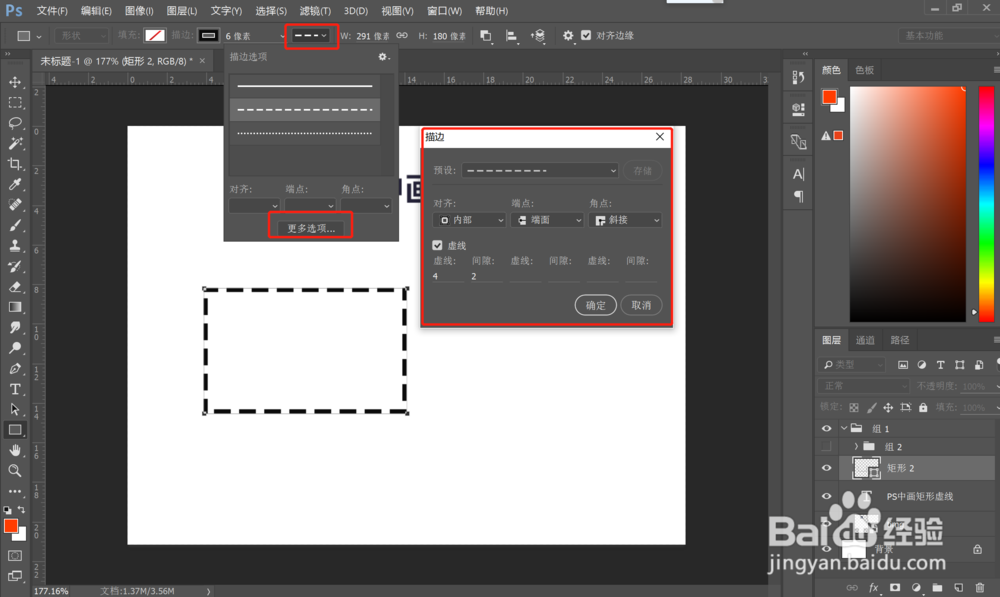
3、在描边颜色选项选择线条的颜色和线条粗细,如图所示
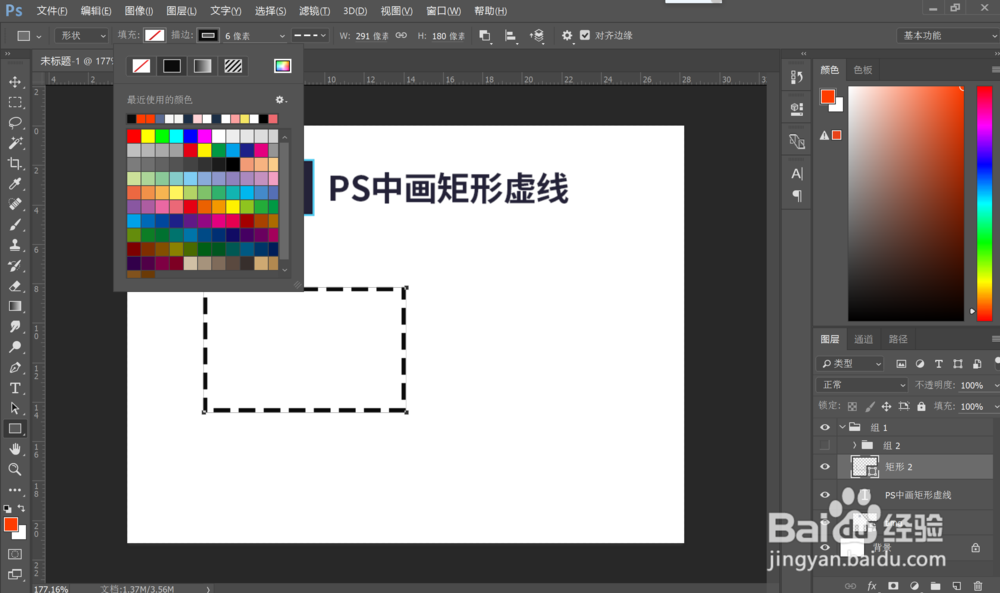
4、在图层中点击拖动并按住shift键可以绘制正方形虚线。如图所示
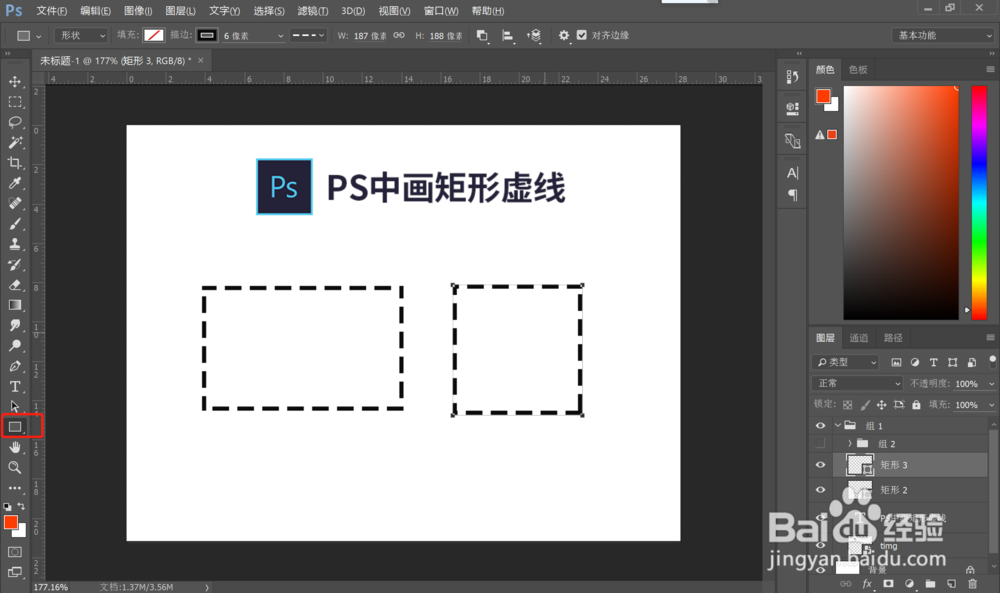
1、在工具面板选择多边形工具,如图所示
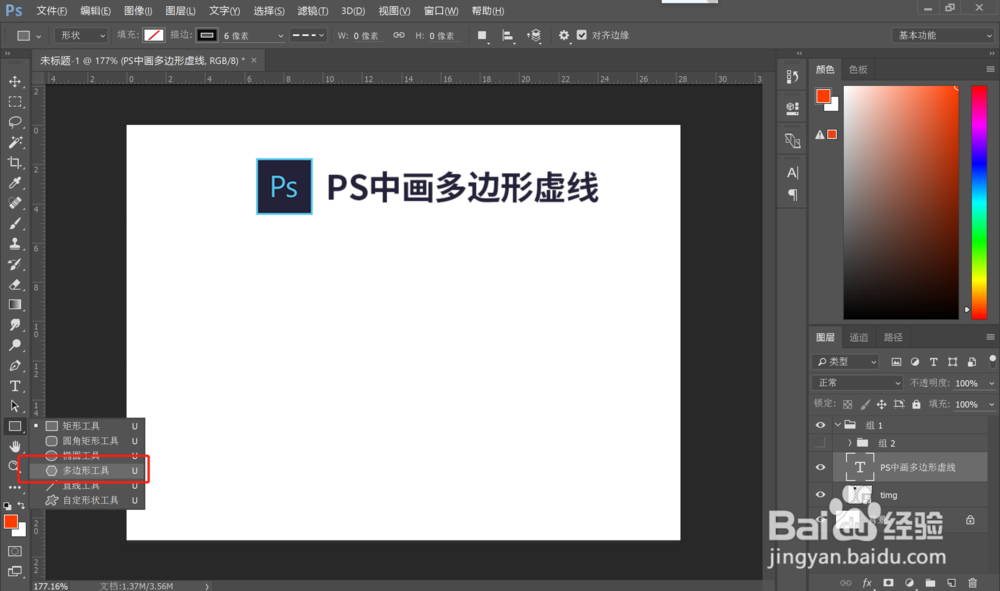
2、在上方参数中设置多边形的边数,如三角形填3,六边形填6,如图所示

3、在虚线样式中设置虚线的间隔,虚线粗细,虚线颜色等样式,如图所示
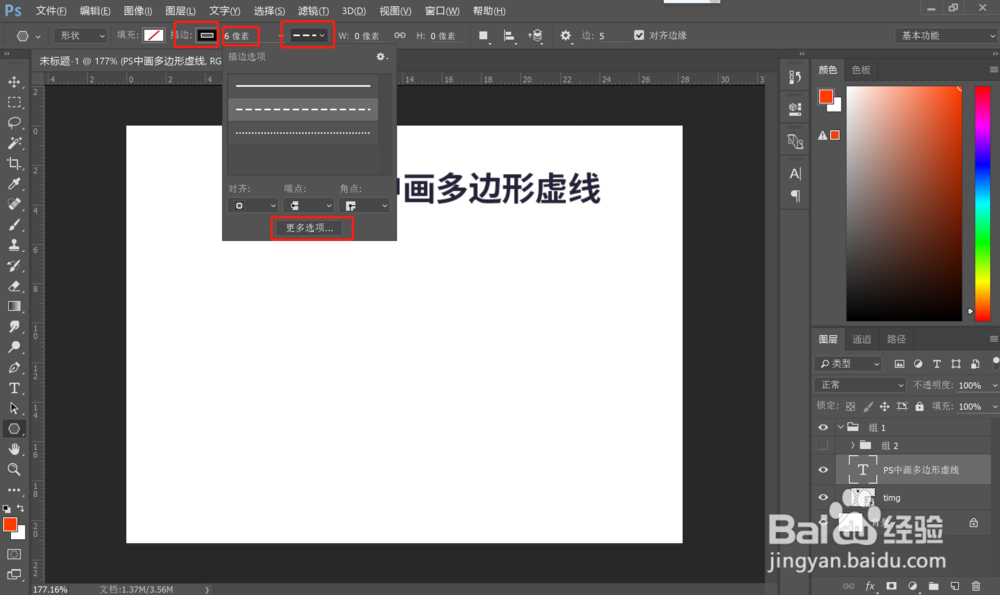
4、在图层中点击拖动多边形工具,绘制多边形需要,如图所示
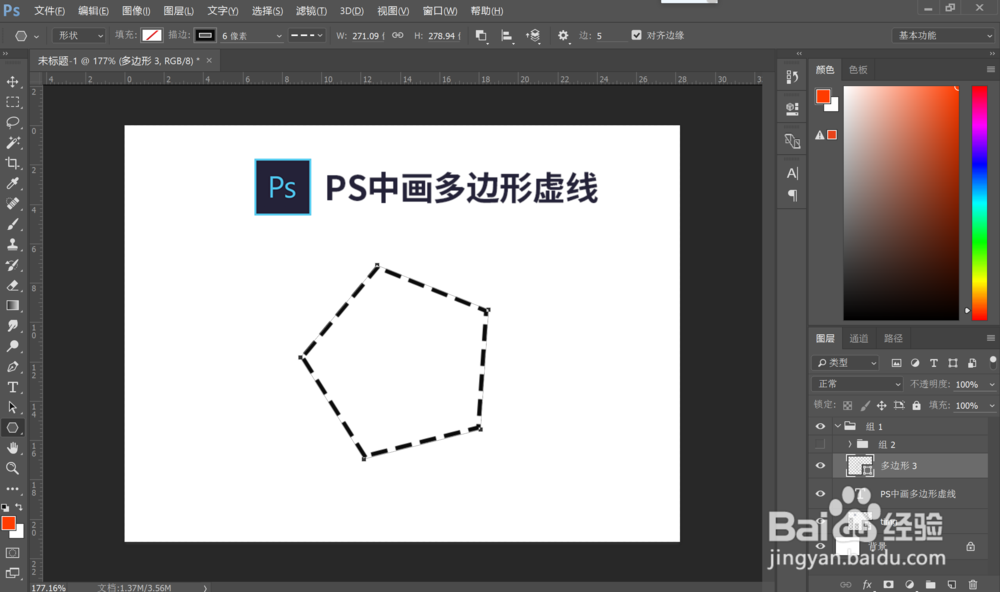
1、1.直线和曲线选择钢笔工具绘制
2.矩形,圆形,多边形选择多边形工具
3.设置虚线样式,设置虚线间隔等。
4.选择虚线的粗细,如5px。
5.选择虚线的颜色。
6.在图层中点击拖动绘制。
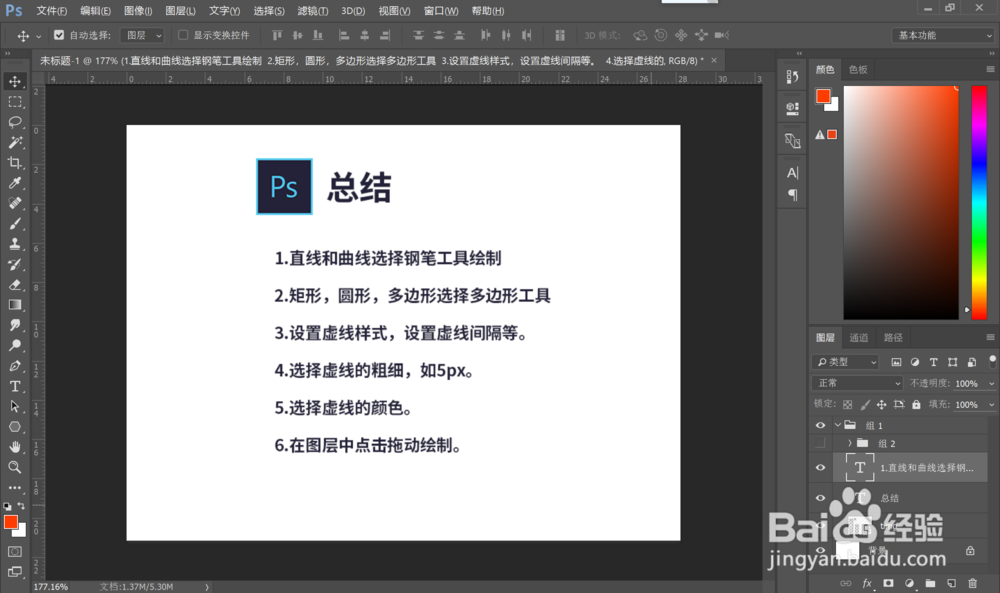
声明:本网站引用、摘录或转载内容仅供网站访问者交流或参考,不代表本站立场,如存在版权或非法内容,请联系站长删除,联系邮箱:site.kefu@qq.com。